Cómo agregar registros a listas de datos a través del formulario de datos en Excel 2013
Excel 2013 le permite añadir registros a listas de datos a través del formulario de datos. La primera vez que haga clic en el botón de formulario personalizado que agregó a la barra de herramientas de acceso rápido, Excel analiza la fila de nombres de los campos y las entradas para el primer registro y se crea un formulario de datos.
Esta forma de datos se enumeran los nombres de los campos para entrar por el lado izquierdo de la forma con las entradas para el primer registro en los cuadros de texto correspondientes al lado de ellos. Usted puede ver el formulario de datos para el nuevo Data Empleado database- parece algo así como un cuadro de diálogo personalizado.

El formulario de datos incluye los ingresos que hizo en el primer registro. El formulario de datos también contiene una serie de botones que se utilizan para agregar, eliminar o buscar registros específicos. Justo encima del primer botón, el formulario de datos muestra el número del expediente seguido por el número total de registros. Al crear nuevas entradas se mostrará en Nuevo registro por encima de este botón en lugar del número de registro.
Todo el formato que se asigna a las entradas en particular en el primer registro se aplica automáticamente a los campos en los registros posteriores se introducen y se utiliza en el formulario de datos.
Por ejemplo, si su lista de datos contiene un campo de teléfono, es necesario introducir sólo los diez dígitos del número de teléfono en el campo Número de teléfono de la forma de datos si la entrada inicial número de teléfono se formatea en el primer registro con el Teléfono Especial Formato de número .
De esa manera, Excel toma una nueva entrada en el archivo Teléfono, tales como 3075550045, por ejemplo, y automáticamente los formatos de modo que aparece como (307) 555-0045 en la celda apropiada de la lista de datos.
El proceso para agregar registros a una lista de datos con el formulario de datos es simple. Al hacer clic en el botón Nuevo, Excel muestra un formulario de datos en blanco (marcado en Nuevo registro en la parte derecha del formulario de datos), que se llega a llenar.
Después de introducir la información para el primer campo, presione la tecla Tab para avanzar al siguiente campo en el registro.
Whoa! No presione la tecla para avanzar a la siguiente campo de un registro Intro. Si lo haces, podrás insertar el nuevo registro, incompleta en la base de datos.
Continúe introduciendo información para cada campo y pulsando Tab para ir al siguiente campo en la base de datos.
Si usted nota que usted ha hecho un error y desea editar una entrada en un campo que ya pasó, pulse Mayús + Tab para volver a ese campo.
Para reemplazar la entrada, simplemente comenzar a escribir.
Para editar algunos de los personajes en el campo, pulse # 8594- o haga clic en el puntero de la entrada para localizar el punto- de inserción a continuación, edite la entrada a partir de ahí.
Al introducir información en un campo determinado, puede copiar la entrada hecho en ese campo del registro anterior pulsando Ctrl + '(apóstrofo). Presione Ctrl + ', por ejemplo, para llevar adelante la misma entrada en el campo Estado de cada nuevo registro al entrar en una serie de registros para las personas que todos vivimos en el mismo estado.
Al introducir las fechas en un campo de fecha, utilice un formato de fecha consistente que Excel sabe. (Por ejemplo, escriba algo como 07.21.98.) Al introducir códigos postales que a veces utilizan ceros que no quiere desaparecer de la entrada (como el código postal 00102), formatee la primera entrada de campo con el formato especial Número de código postal.
En el caso de otros números que utilizan ceros, puede darle formato utilizando el formato de texto o poner '(apóstrofe) antes de la primera 0. El apóstrofe indica a Excel para tratar el número como una etiqueta de texto, pero no aparece en la base de datos en sí. (El único lugar donde puedes ver el apóstrofe está en la barra de fórmulas cuando el cursor de celda está en la celda.)
presione el # 8595- clave cuando haya introducido toda la información para el nuevo registro. O, en lugar de la # 8595- clave, puede pulsar Intro o haga clic en el botón Nuevo. Excel inserta el nuevo récord como el último registro de la base de datos en la hoja de trabajo y muestra una nueva forma de datos en blanco en la que puede introducir el siguiente registro.
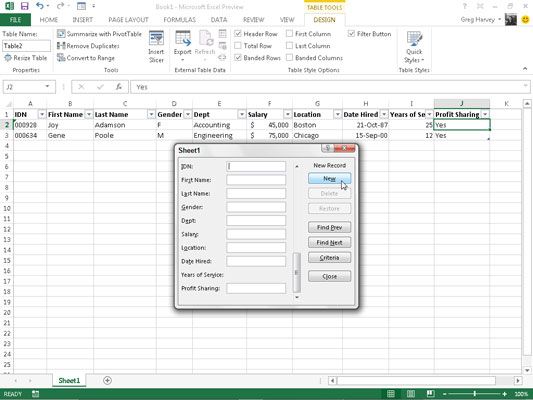
Cuando termine de agregar registros a la base de datos, pulse la tecla Esc o haga clic en el botón Cerrar en la parte inferior del cuadro de diálogo para cerrar el formulario de datos.





